更新者 太阳之女 在 Dec 27, 2022, 5:32 pm
信息时代,每时每刻都产生了大量的数据。而数据丢失也几乎随时都在发生。对于有的iPhone用户来说,可能也遇到过因为意外删除、人为错误、物理损坏、iOS 更新、越狱、恢复出厂设置等原因而丢失照片的情况。
一般来说,如果是因认为原因错误删除了照片,您可以从“最近删除”文件夹中快速恢复已删除的照片。或者,如果您有将手机数据进行实时备份,那么您可从备份中恢复永久删除的照片。除此之外,即使没有备份数据,您还可以借助第三方 iPhone 恢复软件来找回删除的照片。
产品推荐: 苹果数据恢复
下面我们将为您介绍5种恢复iPhone 恢复永久删除的照片的方法,您可根据自己的情况选择其中最适合您的方法。
如果您想恢复的iPhone照片是近期才删除的,那么最快的方法是从“最近删除”文件夹中恢复。众所周知,“最近删除”文件夹中保留了最近40天内您删除的照片和视频。在此期间,您可非常快捷的将已删除的照片和视频恢复到照片库。
从最近删除的文件夹中恢复iPhone已删除的照片具体操作步骤如下。
Step 1 打开您的iPhone,找到应用程序“相册”。
Step 2 向下滚动选择“最近删除”。
Step 3 点击“选择”,然后选中要恢复的照片或视频。
Step 4 点击“恢复”>“恢复照片”将已删除的照片和视频恢复到照片库。
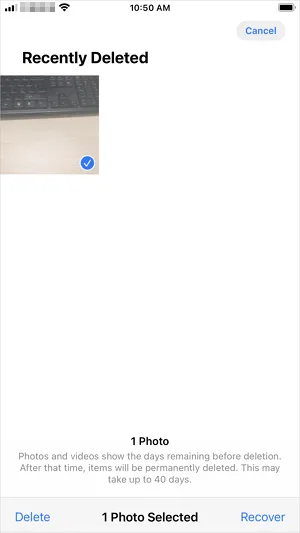
如果已删除的照片和视频超过 40 天,或者您手动清空了“最近删除”文件夹,那么这些项目将从您的iPhone上永久删除。
恢复 iPhone上永久删除的照片的方法有哪些呢?
如果您之前通过 iTunes 或 iCloud 对iPhone 进行过备份,那么恢复 iPhone上永久删除的照片会比较简单。然而,如果您恢复的时候发现没有可用的备份文件,那么您可使用第三方 iOS 数据恢复工具。
如果已丢失的文件对您非常重要,那么我们建议您使用第三方数据恢复软件进行恢复。比如苹果数据恢复。
苹果数据恢复是一款专业、快捷的 iPhone 数据恢复工具。它能帮助用户从iPhone/iPad恢复已删除的微信消息、联系人、视频、电影、聊天记录(如 WhatsApp、LINE 聊天)等数据,无论是否有备份。此外,它还支持选择性恢复,可只将想要的照片恢复到设备,而不是全部恢复。快捷又安全。
Step 1 用数据线将 iPhone 连接到您的电脑。启动 iiPhone 数据恢复,选择“从 iOS 设备恢复”模式后,单击“开始”。
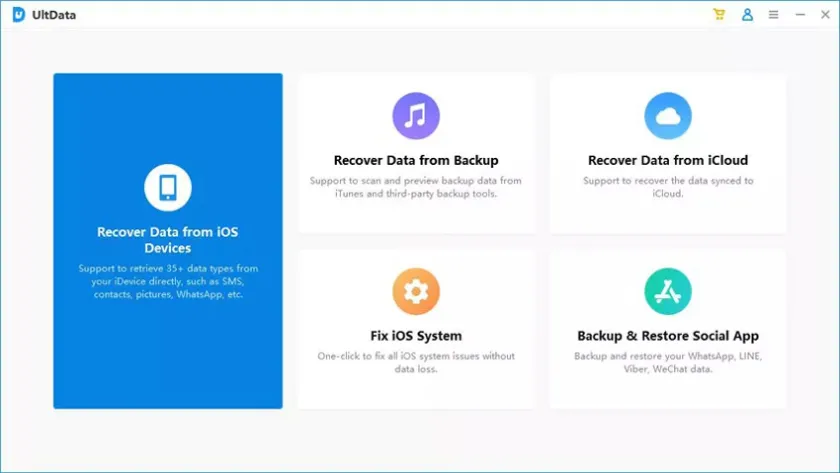
Step 2 iPhone 数据恢复将自动扫描您的iPhone(包括iPhone14/13/12/11/X/XR/XS/8/7/6/5/4),并为您找到当前图片甚至丢失的照片。
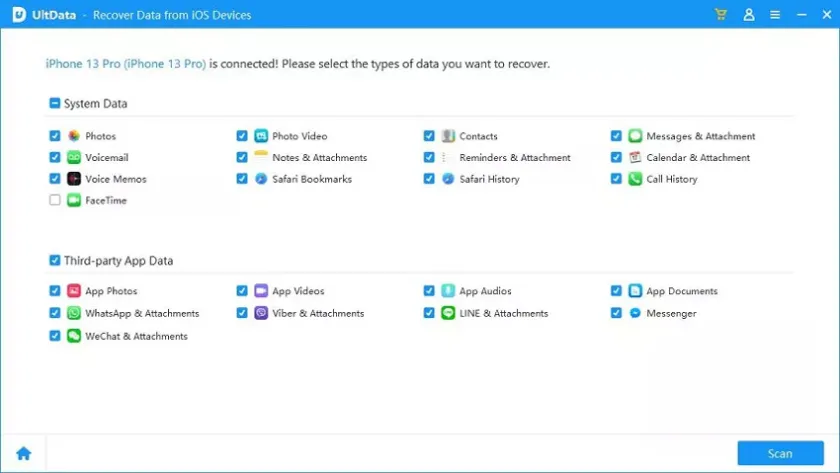
Step 3 勾选左侧的“照片”,您可以预览手机中的照片并选择需要恢复的照片。通过选择“恢复到 PC”或“恢复到设备”将恢复后的照片存储在指定位置,然后开始恢复照片。
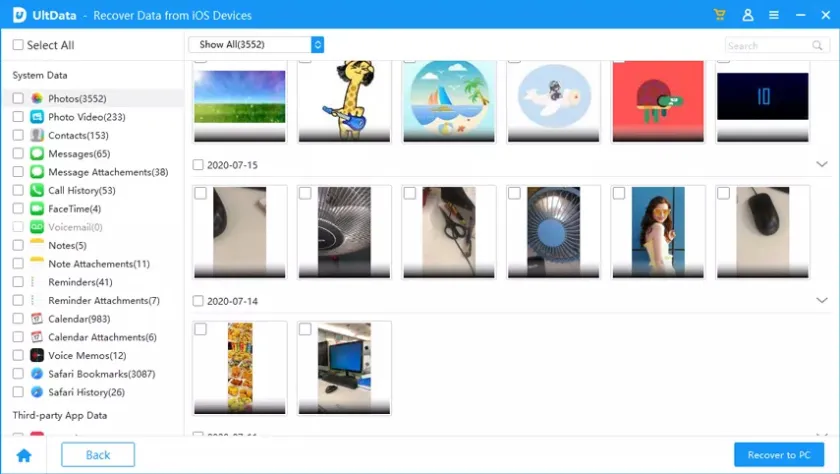
如果您定期对手机进行备份,无论是 iTunes 备份还是 iCloud 备份,您可按照以下的方法来找回已删除的照片。
如果您有 iTunes 备份数据,有两种方式帮您恢复iPhone 上已删除的照片。第一种是通过 iTunes 恢复全部 iPhone备份数据;另一种是使用 iPhone 数据恢复等工具从备份文件中选择性地仅恢复照片。
请注意,如果您选中通过 iTunes 恢复全部 iPhone备份数据,iOS 设备上的所有数据和设置将被备份数据替换,这可能会造成数据丢失。
从iTunes备份恢复所有iPhone数据的步骤:
Step 1 使用 USB 数据线将 iPhone 连接到PC,并选中信任计算机。
Step 2 启动 iTunes ,单击“设备”并选择“摘要”。
Step 3 单击“恢复备份”并选择包含您需要恢复的照片的备份文件。
Step 4 选择“恢复”以开始将照片和其他类型的内容恢复到您的 iPhone。
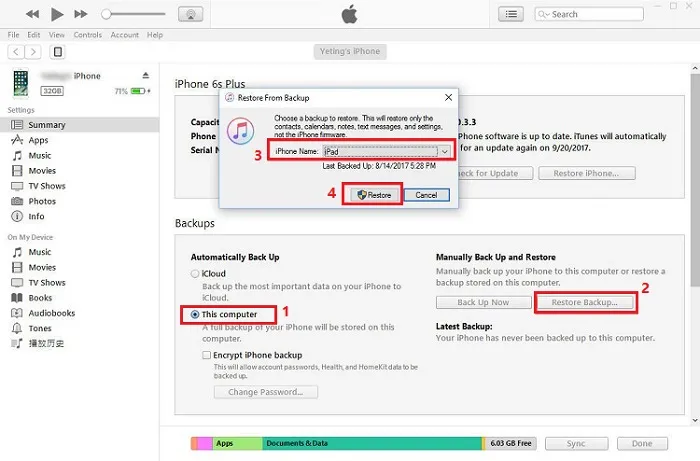
从iTunes备份恢复iPhone上已删除照片的步骤(无数据丢失):
Step 1 在您的PC上下载并安装iPhone data recovery,并将您的 iPhone/iPad 连接到PC。启动iPhone 数据恢复> 选择“从 iTunes 备份恢复”> 选择一个 iTunes 备份。
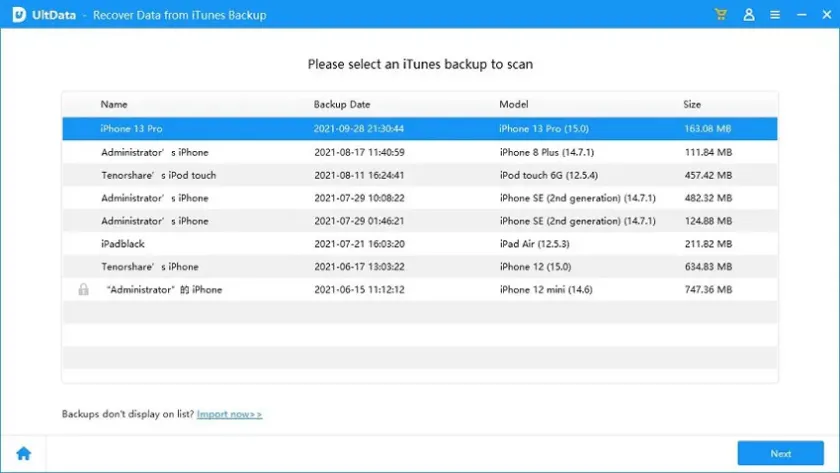
Step 2 打开iTunes。如果 iTunes 备份已加密,输入您的密码将其解锁。输入密码后,点击“继续”按钮。iPhone data recovery 将自动扫描备份文件以查找丢失的数据。
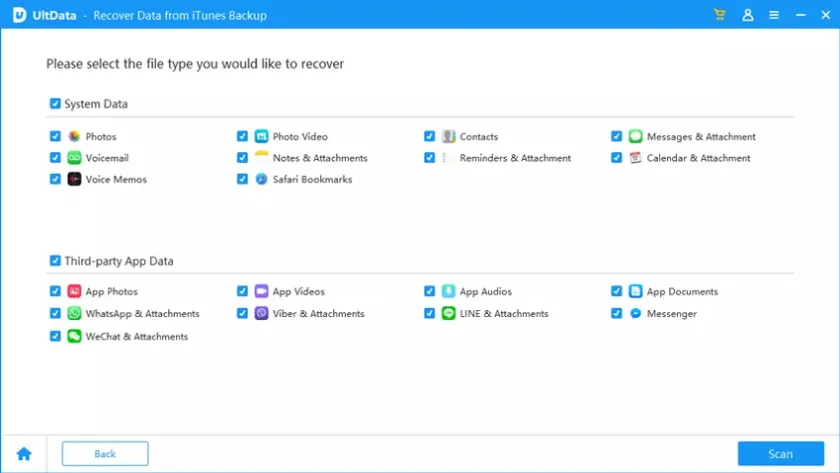
Step 3 扫描完成后,您可预览丢失的照片/视频、联系人/消息、笔记、SNS 数据的详细内容。选择文件并单击“恢复”按钮将它们保存在您的计算机上。
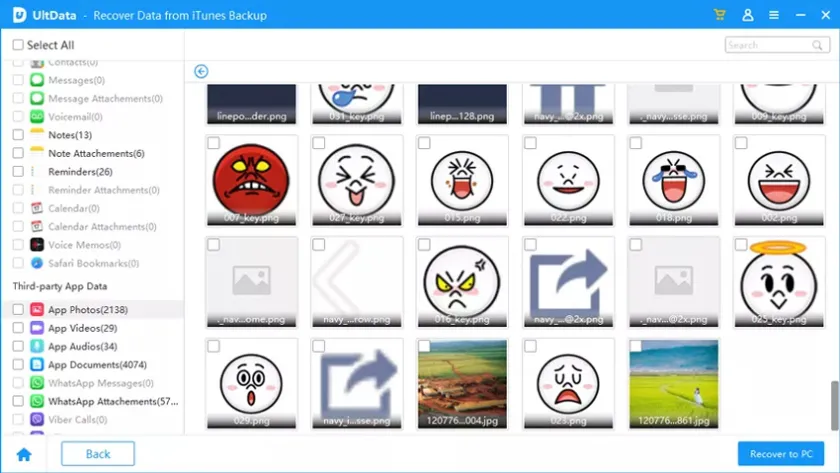
除了从iTunes 备份恢复数据外,您还可以从iCloud 备份恢复iPhone上永久删除的照片。当然,您也可以使用iPhone data recovery等恢复软件选择性地检索、恢复已删除的照片。
要使用iCloud备份从iPhone恢复永久删除的照片,请执行以下操作:
Step 1 打开iPhone设备,进入“设置”>“常规”>“重置”。
Step 2 点击"Erase All Content and Settings" 重置您的 iPhone。
Step 3 重新设置您的 iPhone 并在"Apps & Data screen"中选择"从iCloud备份还原" 。
Step 4 使用您的 Apple ID 登录iCloud并点击"选择备份"。
Step 5 选择最新的 iCloud 备份以恢复您所需的已删除的照片。
重要提示:从 iCloud 备份恢复 iPhone 上已删除的照片前,您需要先清除 iOS 设备上的所有内容和设置;然后,您才能从 iCloud 备份中恢复数据。
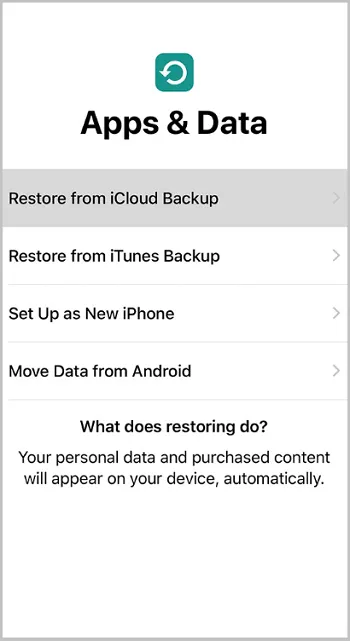
大家常用的备份工具,除了iTunes、iCloud,还要OneDrive、Google 相册或 Dropbox 等第三方服务备。 如果您的照片已经用第三方软件进行备份,您也可以轻松地从 中iPhone 恢复已删除的照片。
我们以谷歌相册为例,为您介绍恢复已删除照片的步骤。如果您在 iPhone 上开启了备份和同步,iPhone 中删除的照片和视频,将在 Google 相册的回收站中保留 60 天才会被永久删除。
Step 1 打开您的 iPhone 上,进入 Google 相册。
Step 2 点击“库”>“垃圾箱”。
Step 3 选中需恢复的照片,并点击“恢复”。
Step 4 被恢复的照片将恢复至在照片应用和 Google 相册中。
在备份时代,数据备份的重要性不言而喻。为避免您丢失重要的数据,我们强烈建议您定期备份您的iPhone。这会为您是不小心误删或者设备遭受物理损坏的情况下,提供恢复数据的可能。
您可以通过将 iPhone 照片传输到计算机的方法备份您的 iPhone 照片:
Step 1 将 iPhone 连接到计算机,并单击“信任”以信任计算机。
Step 2 转到"This PC"并选择您的 iPhone>“内部存储”>“DCIM”>“100APPLE”。
Step 3 现在您可以看到 iPhone 中的所有照片和视频。选中需要备份的文件并将其复制到计算机上。
根据您的操作系统,删除的照片一般会先被移除到回收站、垃圾箱或类似的地方,你可以通过这种位置去查找找回,如果文件不存在回收站/垃圾箱内,那么你可以尝试使用数据恢复软件来找回。
可以的。一般来说,如果是因认为原因错误删除了照片,您可以从“最近删除”文件夹中快速恢复已删除的照片。或者,如果您有将手机数据进行实时备份,那么您可从备份中恢复永久删除的照片。除此之外,即使没有备份数据,您还可以借助第三方 iPhone 恢复软件来找回删除的照片。
要从Android 恢复已删除的照片,您可以按以下步骤进行操作:
在您的PC上下载并安装iPhone 数据恢复,使用USB数据线将您的 Android 手机连接到电脑。
启动iPhone 数据恢复并根据提示开始恢复过程。